系列文章
- 公网SSH远程Ubuntu:局域网内ssh远程Ubuntu 1/3
- 公网SSH远程Ubuntu:安装cpolar内网穿透映射22端口 2/3
- 公网SSH远程Ubuntu:配置固定的公网TCP地址 3/3
在之前的系列文章中(如何在Ubuntu上使用cpolar),我们已经成功的在Ubuntu系统中搭建起了个一个完整的网站,并且让公网用户能够稳定的访问到该网站。不过在很多情况下,我们并不会用自己的主力电脑作为网站的服务器,而可能采用一些退居二线的电脑来发挥余热,如果这些硬件没有配备显示器,或者需要远程操作时,就需要使用到SSH连接。今天,我们就为大家介绍,在Ubuntu上如何使用cpolar+SSH配合进行远程操作。
要使用SSH,需要先确认Ubuntu中有没有安装SSH,我们可以在Ubuntu终端窗口中,输入命令“telnet 127.0.0.1 22”查询。其中127.0.0.1是本地电脑,而22是SSH使用的端口。如果系统中装有SSH,那么就会显示连接上对应设备的22端口。但如果没有安装,则会显示如下信息。
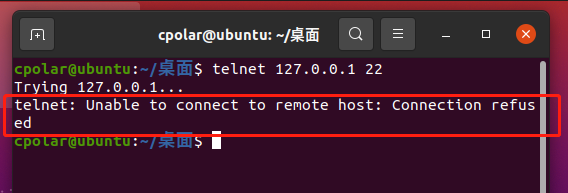
此时我们就需要先安装SSH,依旧在终端窗口中输入安装命令“sudo apt-get install openssh-server”,并输入“y”确认安装。
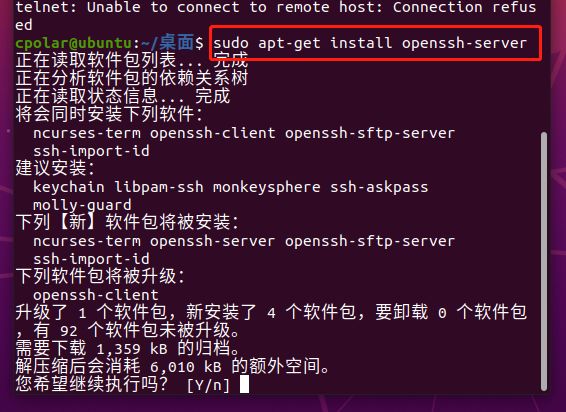
在SSH安装完成后,我们再次输入命令“telnet 127.0.0.1 22”,就能看到22号端口已经有信息反馈。
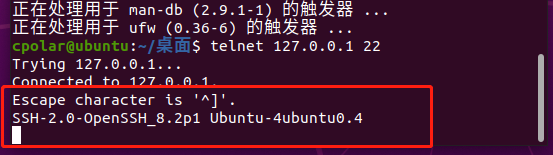
接着,我们需要取得Ubuntu系统的IP地址,让其他电脑找到连接该硬件的位置。这里我们输入命令“ifconfig”,查看本地IP地址。
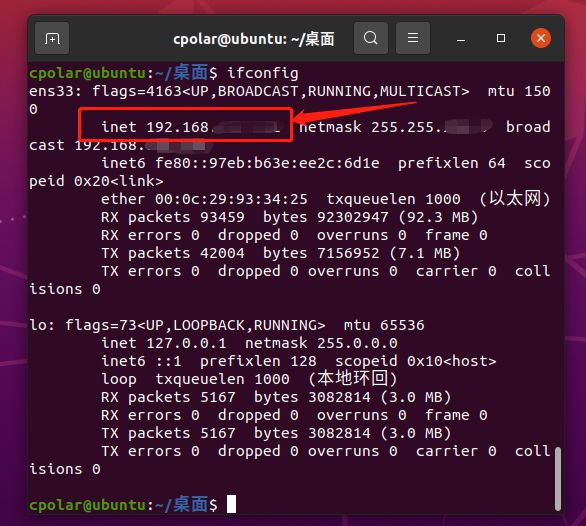
图中红框所示,就是本地设备的IP地址,我们可以通过该地址,在局域网范围内找到该硬件。为验证该IP地址确实能够访问到Ubuntu系统,我们可以在另一台电脑上尝试连接该IP地址。此处我们使用的是Windows系统,在Windows命令提示符中输入命令“ping (Ubuntu的IP地址)”
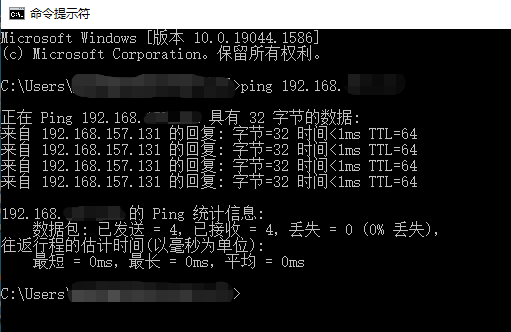

此处能看到该IP地址做出了能够连接的回应,说明我们确实能在局域网下连接到Ubuntu系统。接着我们就能输入更复杂的命令,将局域网内的两台设备连接起来。命令为“ssh (Ubuntu系统名称)@(Ubuntu的IP地址)”,并在询问时输入“yes”命令

为了安全起见,在连接Ubuntu系统时,还需要输入Ubuntu系统的登录密码。输入正确的密码后,Windows命令提示符就会显示最下方的绿色字符,我们就可以在局域网内对Ubuntu系统进行操作。当然,这仅限于命令行方式操作。比如我们打开文件列表,输入命令“ls”,就能看到Ubuntu的文件夹情况。
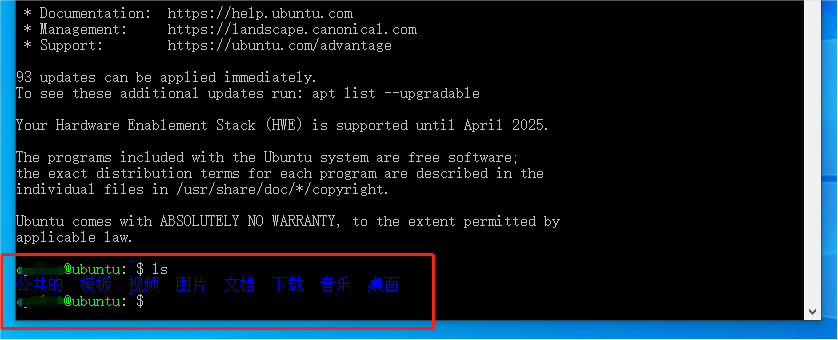
当然我们也可以进行更复杂的操作,比如对网页文件进行修改。输入命令“cd /var/www/html”进入网页文件夹,再输入“ls”查看文件情况。
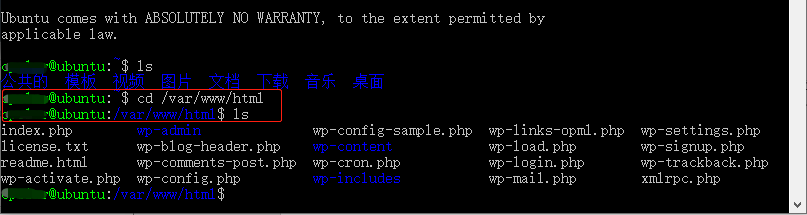
并对网页文件进行编辑修改,输入命令“nano wp-config.php”

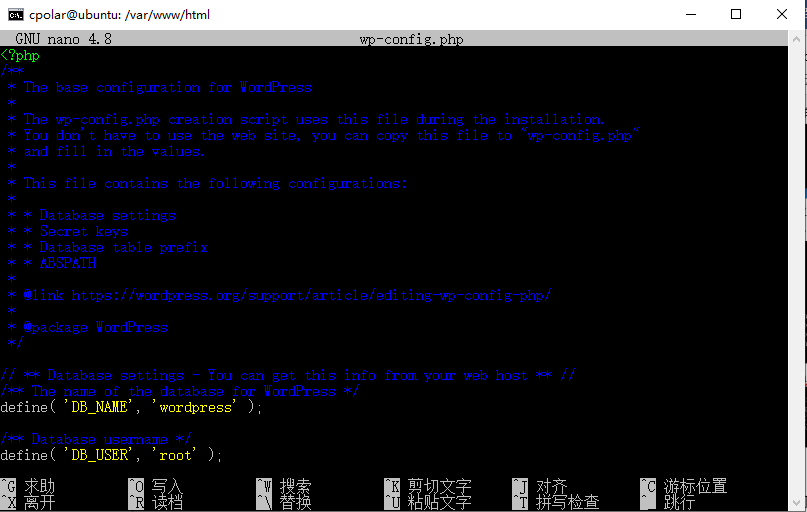
此时我们就能在同一局域网的另一台设备上,对Ubuntu的网页文件进行修改。但如果我们需要在公网上对局域网内的Ubuntu文件进行修改,又该如何操作呢?这就要用到cpolar建立TCP隧道了。由于篇幅所限,这部分内容我们将在下篇介绍中,详细为大家说明。如果您对cpolar有任何疑问,欢迎与我们联系,我们必将为您提供力所能及的协助。当然也欢迎vip客户加入cpolar官方群,共同探索cpolar的无限潜能。
下一篇
延伸阅读
- Ubuntu搭建网站